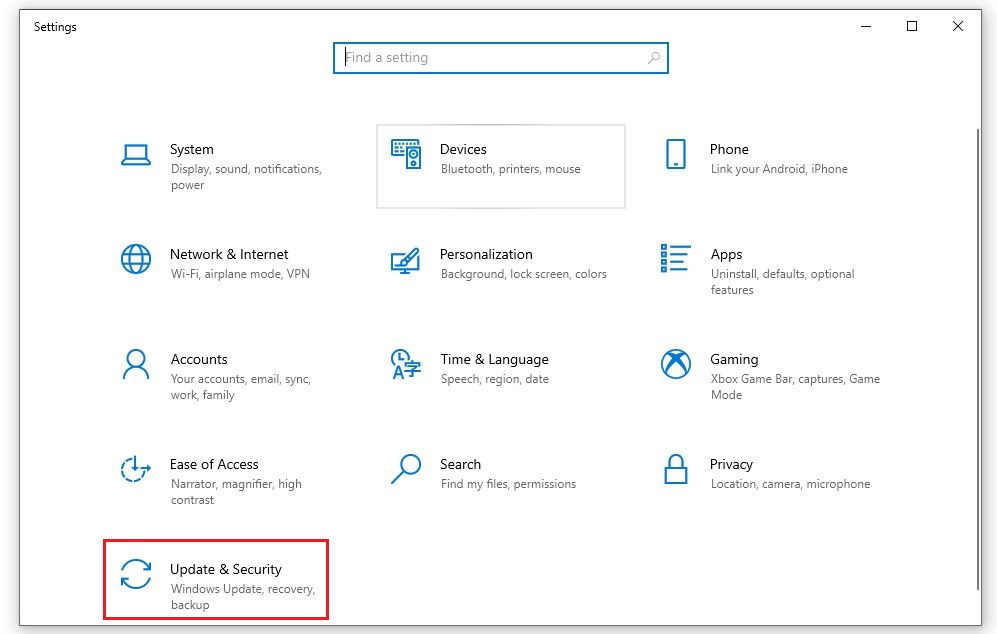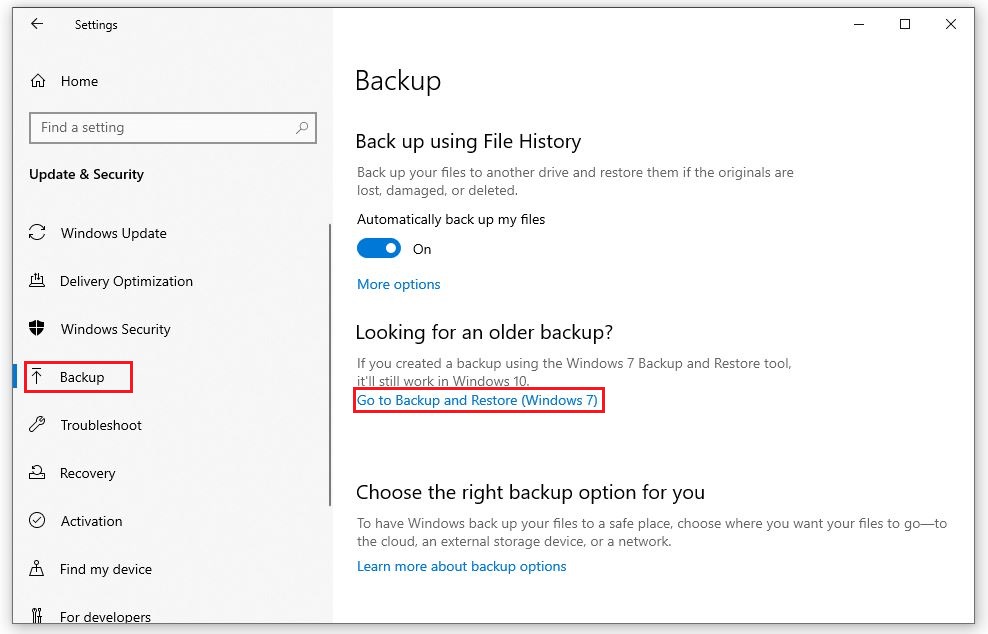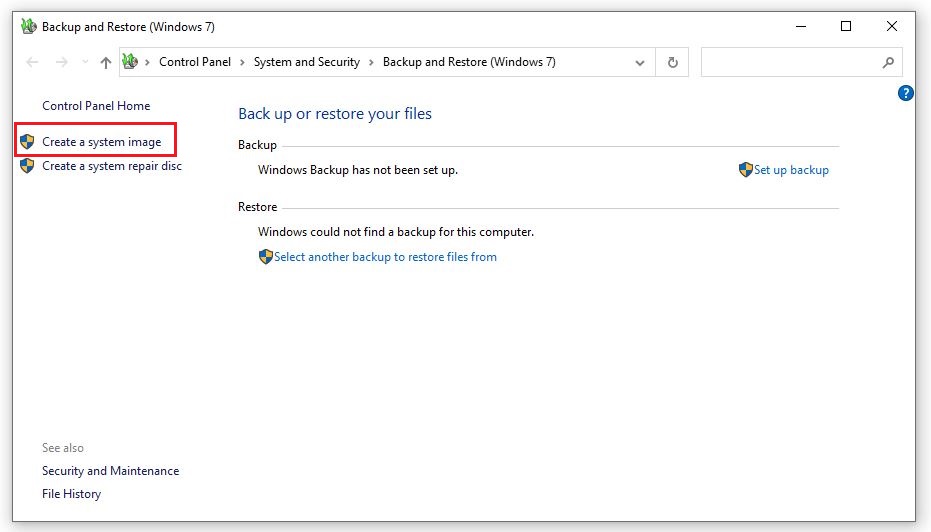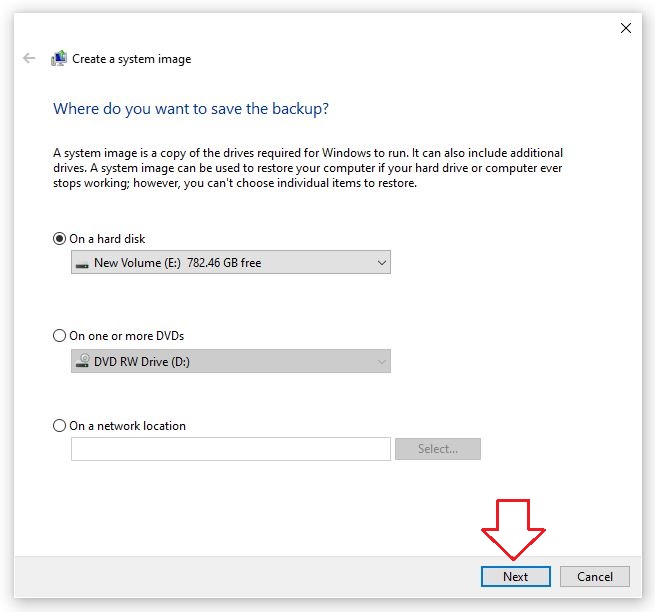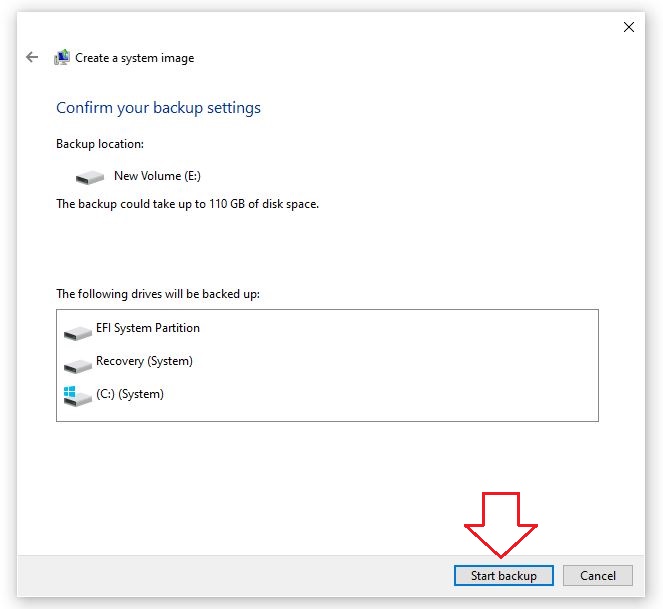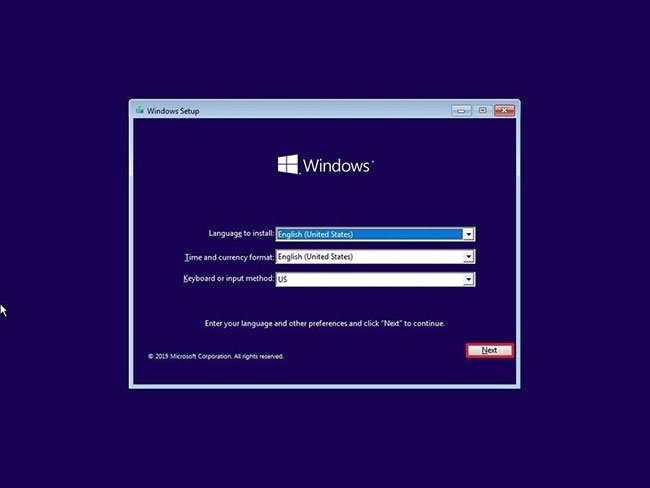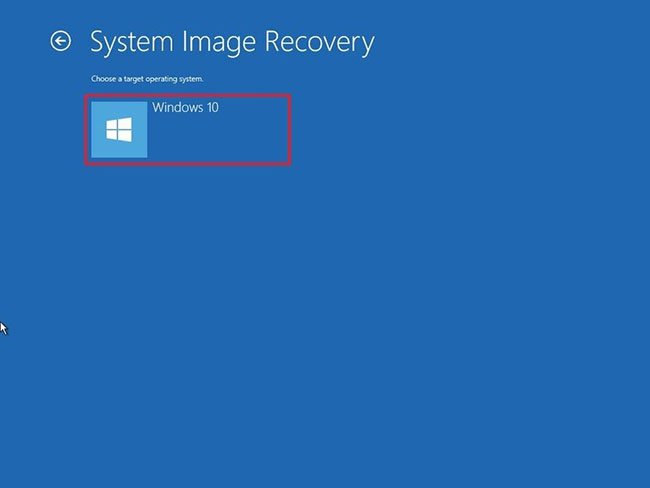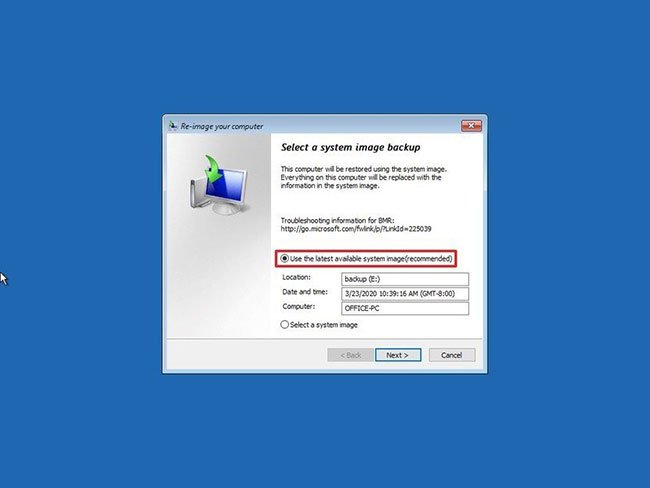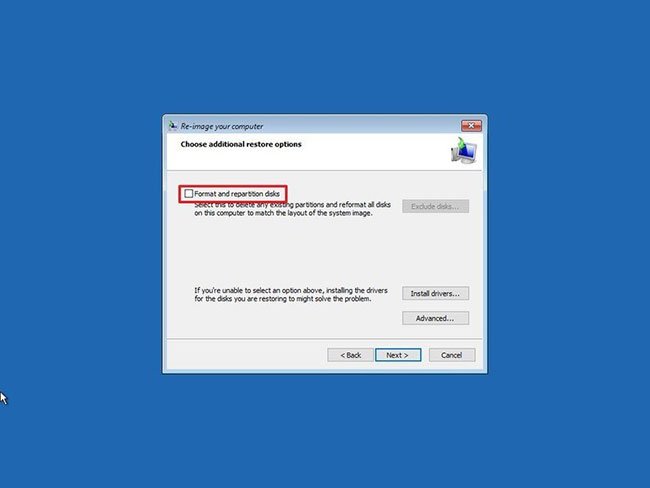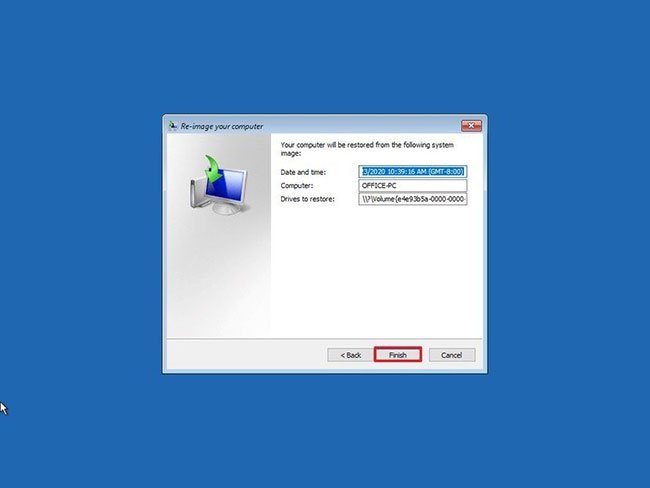Hướng dẫn sao lưu và khôi phục dữ liệu trên Windows 10 bằng System Image
Trong thế giới số, dữ liệu chính là “tài sản sống còn” của mọi cá nhân và doanh nghiệp. Chỉ một sự cố nhỏ – mất điện, lỗi phần cứng, hỏng ổ cứng – cũng có thể khiến bạn mất toàn bộ tài liệu quan trọng. May mắn thay, Windows 10 tích hợp sẵn System Image, công cụ mạnh mẽ giúp bạn sao lưu toàn bộ hệ thống và phục hồi nhanh chóng khi cần. Bài viết dưới đây Đăng Vũ Surface sẽ hướng dẫn chi tiết cách sao lưu và khôi phục dữ liệu bằng System Image, giúp bạn yên tâm hơn khi làm việc.
Sao lưu dữ liệu với System Image trên Windows 10
System Image cho phép bạn tạo ra một bản “ảnh hệ thống” – bản sao chép toàn diện của ổ đĩa chứa hệ điều hành, ứng dụng và dữ liệu. Khi sự cố xảy ra, bạn có thể phục hồi lại toàn bộ máy tính về đúng trạng thái tại thời điểm sao lưu.
Yêu cầu trước khi làm:
-
Chuẩn bị ổ cứng ngoài (HDD/SSD/USB) có dung lượng lớn hơn tổng dung lượng đã dùng của ổ hệ thống.
-
Cắm ổ cứng vào máy, đặt tên rõ ràng để dễ nhận diện lúc chọn nơi lưu.
Các bước sao lưu
Bước 1. Mở Settings
Nhấn Windows + I → chọn Update & Security.
Bước 2. Mở mục Backup & Restore (Windows 7)
Chọn Backup → kéo xuống Looking for an older backup? → nhấp Go to Backup and Restore (Windows 7).
Bước 3. Tạo ảnh hệ thống
Trong cửa sổ Backup and Restore (Windows 7) → nhấp Create a system image (cột bên trái).
Bước 4. Chọn nơi lưu bản sao (Where do you want to save the backup?)
Chọn một trong các tùy chọn:
-
On a hard disk: Chọn ổ cứng ngoài từ danh sách thả xuống.
-
On a network location: Nếu lưu trên NAS/Share, nhập đường dẫn + tài khoản truy cập.
→ Nhấp Next.
Bước 5. Chọn ổ đĩa cần sao lưu
Windows tự chọn các phân vùng bắt buộc (EFI/Recovery/ổ chứa Windows). Bạn có thể tick thêm ổ khác (nếu thật sự cần).
→ Nhấp Next.
Bước 6. Xác nhận & bắt đầu sao lưu
Kiểm tra lại tổng dung lượng, nơi lưu.
→ Nhấp Start backup và chờ hoàn tất (thời gian tùy theo dữ liệu và tốc độ ổ).
Bước 7. (Tuỳ chọn) Tạo đĩa sửa chữa hệ thống
Nếu hiện thông báo Do you want to create a system repair disc?, bạn có thể:
-
Chọn Yes nếu có ổ đĩa quang.
-
Hoặc bỏ qua và dùng USB cài đặt Windows 10/USB Recovery để khởi động khi cần khôi phục (khuyến nghị).
Mẹo nhanh: Sau khi sao lưu xong, rút ổ cứng ngoài và cất ở nơi an toàn (tránh ransomware/mã độc mã hóa cả bản sao).
Khôi phục dữ liệu bằng System Image
Khi Windows gặp sự cố nghiêm trọng (không khởi động được, hỏng ổ cứng chính…), bạn có thể dùng bản sao lưu System Image để đưa máy trở lại trạng thái ổn định trước đó.
Trường hợp 1 – Máy vẫn khởi động được:
-
Vào Settings → Update & Security → Recovery.
-
Chọn Restart now dưới mục Advanced startup.
-
Trong giao diện khởi động lại, chọn Troubleshoot → Advanced options → System Image Recovery, sau đó làm theo hướng dẫn để phục hồi.
Trường hợp 2 — Windows không khởi động được
Bước 1. Kết nối thiết bị cần thiết
-
Cắm ổ cứng ngoài chứa bản System Image.
-
Cắm USB cài đặt Windows 10 (hoặc USB Recovery Drive).
Bước 2. Khởi động từ USB
Mở máy → bấm phím Boot Menu/BIOS (thường là F2, F12, Del, Esc tùy hãng) → chọn boot từ USB.
Mẹo nhanh: Nếu không boot được USB, vào BIOS/UEFI bật UEFI/Legacy, Secure Boot, thứ tự Boot… theo hướng dẫn của hãng máy.
Bước 3. Vào môi trường sửa chữa
Tại màn hình Windows Setup → nhấp Next → chọn Repair your computer (góc dưới trái).
Bước 4. Mở System Image Recovery
Chọn Troubleshoot → System Image Recovery → chọn Windows 10.
Bước 5. Chọn ảnh hệ thống
Mặc định Use the latest available system image.
Nếu không thấy, nhấp Select a system image → duyệt tới ổ cứng ngoài.
Mẹo nhanh: Nếu ổ không hiện, chọn Load Drivers để nạp driver lưu trữ/NVMe của nhà sản xuất.
Bước 6. Tuỳ chọn phân vùng (nếu thay ổ)
Tick Format and repartition disks để khôi phục đúng bố cục phân vùng như bản sao.
Dùng Exclude disks để tránh format các ổ dữ liệu khác.
Bước 7. Khởi chạy phục hồi
Nhấp Next → Finish → Yes.
Chờ hoàn tất → tháo USB → máy tự khởi động lại vào Windows.
Sau khi khôi phục — Việc cần làm ngay
-
Cắm nguồn & kết nối mạng ổn định (đặc biệt trên laptop).
-
Mở Settings → Update & Security → Windows Update → Check for updates để tải bản vá bảo mật mới nhất.
-
Kiểm tra các ứng dụng quan trọng, đăng nhập lại tài khoản (OneDrive, Office, Teams…).
-
Nếu dùng BitLocker, kiểm tra trạng thái mã hóa/khóa khôi phục.
-
Thiết lập lại kế hoạch sao lưu định kỳ (3–6 tháng/lần, hoặc sau khi cài đặt/đổi lớn).
Kết luận
Sao lưu và khôi phục bằng System Image trên Windows 10 chính là “tấm bảo hiểm số” giúp bạn bảo toàn dữ liệu khi sự cố xảy ra. Hãy duy trì thói quen sao lưu định kỳ để luôn yên tâm làm việc và học tập.
Và nếu bạn muốn nâng cấp lên thiết bị hiện đại, hỗ trợ Windows bản quyền và bảo mật tối ưu, các dòng Surface tại Đăng Vũ Surface sẽ là lựa chọn hoàn hảo để đồng hành cùng bạn trong công việc và sáng tạo.
Có thể bạn quan tâm:
- Windows 10 ngừng hỗ trợ từ 14/10/2025: Cách tiếp tục sử dụng an toàn với ESU
- Cách tắt và gỡ cài đặt OneDrive trên Surface Windows 11
- Hướng dẫn chia ổ cứng trên Surface sử dụng Windows 11 không cần phần mềm